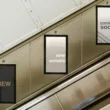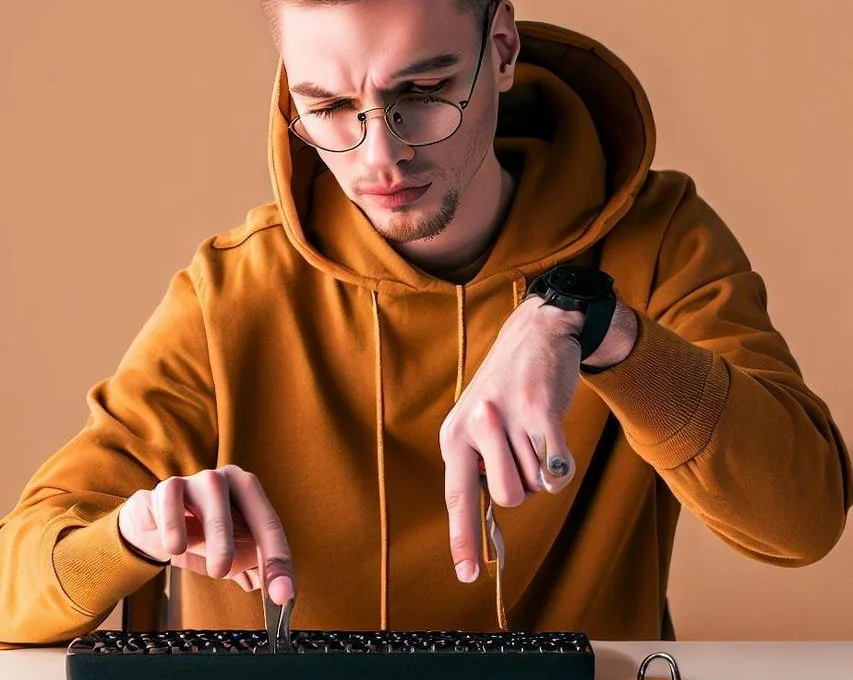Czy kiedykolwiek znalazłeś się w sytuacji, gdy Twoja klawiatura na laptopie nagle przestała reagować? Blokada klawiatury może być frustrującym problemem, ale nie martw się, jest wiele sposobów na jej rozwiązanie. W tym artykule przedstawimy Ci kroki, które pomogą Ci odblokować klawiaturę na laptopie.
Zablokowana klawiatura w laptopie: przyczyny
Przed rozpoczęciem procesu odblokowania klawiatury, warto zrozumieć, dlaczego taki problem może wystąpić. Oto kilka potencjalnych przyczyn:
- Blokada oprogramowania: Czasami klawiatura może być zablokowana przez oprogramowanie lub sterowniki, które mogą działać nieprawidłowo.
- Zanieczyszczenia: Drobnostki, kurz lub płyny mogą przedostać się pod klawisze i zakłócać ich działanie.
- Klawisz funkcyjny: Niektóre laptopy mają klawisz funkcyjny do blokowania klawiatury. W przypadku przypadkowego naciśnięcia tego klawisza klawiatura zostanie zablokowana.
- Problemy sprzętowe: W rzadkich przypadkach, problemy z samą klawiaturą lub jej połączeniem z laptopem mogą powodować blokadę.
Odblokowanie klawiatury: krok po kroku
Teraz, gdy masz ogólną wiedzę na temat możliwych przyczyn, przejdźmy do konkretnych kroków, które pomogą Ci odblokować klawiaturę na laptopie:
Krok 1: Sprawdź Klawisz Funkcyjny
Sprawdź, czy Twój laptop ma klawisz funkcyjny do blokowania klawiatury. Ten klawisz często jest oznaczony ikoną kłódki lub klawiatury. Aby odblokować klawiaturę, przytrzymaj klawisz funkcyjny i naciśnij odpowiedni klawisz, który oznacza odblokowanie klawiatury.
Krok 2: Przeczyść Klawiaturę
Jeśli podejrzewasz, że zanieczyszczenia mogą być przyczyną problemu, wyłącz laptopa i ostrożnie przeczyść klawiaturę. Możesz użyć sprężonego powietrza lub delikatnie zdjąć klawisze i oczyścić je.
Krok 3: Sprawdź Oprogramowanie
Sprawdź, czy nie ma konfliktów z oprogramowaniem lub sterownikami klawiatury. Aktualizuj sterowniki lub, jeśli to konieczne, przeinstaluj je. Możesz to zrobić w Menadżerze Urządzeń w systemie Windows.
Krok 4: Przywróć Ustawienia Fabryczne
Jeśli żaden z powyższych kroków nie pomógł, możesz rozważyć przywrócenie laptopa do ustawień fabrycznych. Pamietaj jednak, że ta opcja usunie wszystkie dane, dlatego wcześniej wykonaj kopię zapasową ważnych plików.
Faqs dotyczące blokady klawiatury
Czy mogę odblokować klawiaturę w laptopie HP?
Tak, procedura odblokowania klawiatury na laptopie HP jest podobna do ogólnych kroków opisanych powyżej. Sprawdź klawisz funkcyjny lub przeczyść klawiaturę, a jeśli to nie pomoże, zaktualizuj lub przeinstaluj sterowniki klawiatury.
Jakie są najczęstsze przyczyny blokady klawiatury w komputerze?
Najczęstszymi przyczynami blokady klawiatury są błędy oprogramowania, zanieczyszczenia klawiatury, przypadkowe naciśnięcie klawisza funkcyjnego lub problemy sprzętowe. Warto zacząć od sprawdzenia tych czynników.
Czy istnieją specjalne narzędzia do odblokowywania klawiatury?
W większości przypadków nie ma potrzeby korzystania z specjalnych narzędzi. Procedury opisane powyżej są wystarczające do odblokowania klawiatury. Jednak jeśli problem nie ustępuje, można skonsultować się z serwisem komputerowym.
Mamy nadzieję, że ten przewodnik pomógł Ci odblokować klawiaturę na laptopie. Pamiętaj, że najlepszym podejściem jest rozwiązywanie problemu krok po kroku, zaczynając od prostszych rozwiązań, aż do bardziej zaawansowanych, jeśli to konieczne. Powodzenia!
Podobne tematy